Как изменить размер значков на рабочем столе Windows
Через контекстное меню
Самый распространённый метод, который к тому же легко запомнить. Просто кликните правой кнопкой мыши на пустом месте рабочего стола, выберите «Вид», а затем один из трёх размеров значков.
Изменения вступают в силу сразу же.
Горячими клавишами
Есть и более быстрый способ. Просто нажмите сочетания клавиш для желаемого размера значков:
- Ctrl + Shift + 1 (огромные);
- Ctrl + Shift + 2 (большие);
- Ctrl + Shift + 3 (обычные);
- Ctrl + Shift + 4 (мелкие).
С помощью колёсика прокрутки
А этот способ пригодится для случаев, когда фиксированные размеры не подходят и хочется изменить иконки в более широких пределах. Так же, находясь на рабочем столе, зажмите клавишу Ctrl на клавиатуре и покрутите колёсико мыши в одну из сторон.
Как изменить размер значков на рабочем столе macOS
Кликните на свободном месте рабочего стола правой кнопкой мыши или левой с зажатой клавишей Control, после чего выберите пункт «Показать параметры вида».
Используя ползунки, отрегулируйте размер иконок и расстояние между ними. Также здесь можно задать размер шрифта и расположение подписей к ним.
Как изменить размер значков на рабочем столе Linux
Вызовите контекстное меню, кликнув правой кнопкой мыши на рабочем столе. Выберите «Параметры значков рабочего стола» («Параметры Desktop Icons»).
Раскройте выпадающее меню «Размер» (Size).
Выберите один из четырёх вариантов: «Обычный» (Normal), «Большой» (Large), «Маленький» (Small), «Крошечный» (Tiny).
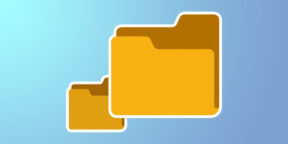

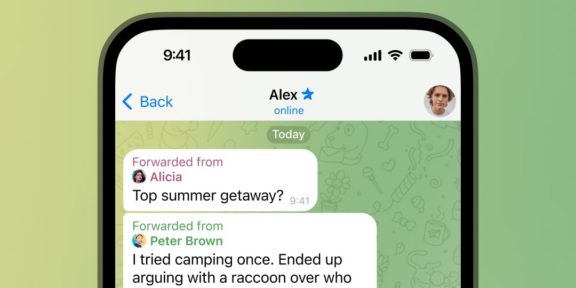

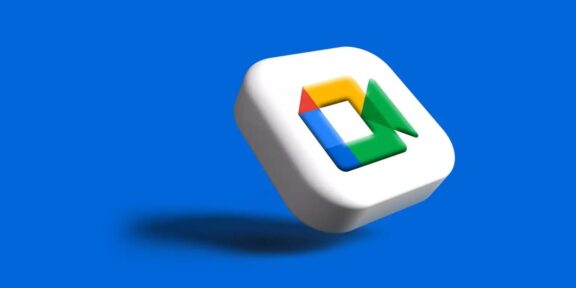




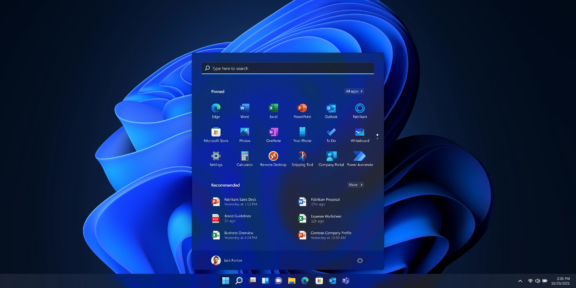
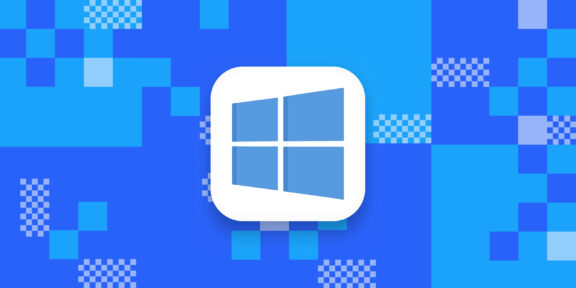
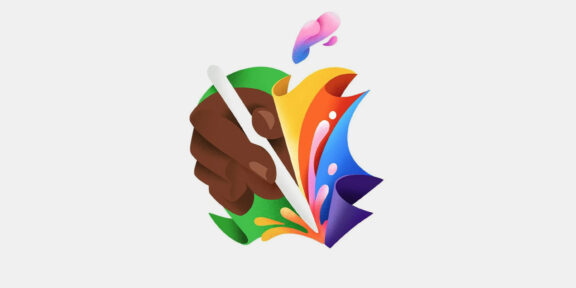
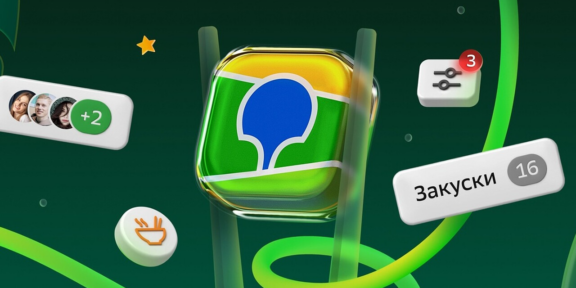



Лучшие предложения
Лучшие предложения недели: скидки от AliExpress, Urban Vibes, Incanto и других магазинов
14 базовых белых футболок, которые просто обязаны быть в любом гардеробе
Это нам надо: наушники Microsoft Xbox Wireless Headset
Надо брать: ноутбук Honor MagicBook X16 за 43 217 рублей
Находки AliExpress: самые интересные и полезные товары
15 интересных товаров дешевле 500 рублей
Уютно, практично и стильно: 8 российских брендов текстиля для дома
Лучшие предложения недели: скидки от AliExpress, «Яндекс Маркета», Yves Rocher и других магазинов
«Моя работа — постоянный бег». 3 вдохновляющие истории российских учёных
5-й сезон подкаста «Слушай, это просто» стартовал! Первый выпуск — про эффект Бэтмена и пользу выдуманного альтер эго
РекламаЧто такое автомобильный аукцион и как с его помощью продать машину
«Young Adult — это не настоящая литература!» Обсуждаем стереотипы о книгах в новом выпуске подкаста «Женщины и всё»
Реклама